cad如何快速计算面积
CAD计算面积的几种方法

CAD计算面积的几种方法一、CAD计算面积的几种方法AutoCAD中我们可以方便、准确地计算二维封闭图形的面积以及周长,但对于不同类别的图形计算方法也不尽相同。
1.对于简单图形,如矩形、三角形。
只须执行命令AREA(可以是命令行输入或点击对应命令图标),在命令提示“Specify first corner point or[Object/Add/Subtract]:”后,打开捕捉依次选取矩形或三角形各交点后回车,AutoCAD将自动计算面积(Area)、周长(Perimeter),并将结果列于命令行。
2.对于简单图形,如圆或其它多段线(Polyline)、样条线(Spline)组成的二维封闭图形。
执命令AREA,在命令提示“Specify first corner point or[Object/Add/Subtract]:”后,选择Object 选项,根据提示选择要计算的图形,AutoCAD将自动计算面积、周长。
3.对于由简单直线、圆弧组成的复杂封闭图形,不能直接执行AREA命令计算图形面积。
必须先使用Boundary命令(其使用方法依照下图对话框选择即刻,它同于剖面线填充的面域创建),以要计算面积的图形创建一个面域(region)或多段线对象,再执行命令AREA,在命令提示“Specify first corner point or [Object/Add/Subtract]:”后,选择Object 选项,根据提示选择刚刚建立的面域图形,AutoCAD将自动计算面积、周长。
计算不规则图形面积:1.在绘图工具条上选择"面域"2.选中要计算面积的图形的所有边(包括圆弧).回车这时候可以看到要计算面积图形是一个整体了~3.area命令,回车4.o命令,回车5.选中要计算面积的图形.回车~~~OK什么乱七八糟的图形都可以计算.我用pedit将外框线连起来,再area选o,即可得面积!我用pedit将外框线连起来,再area选o,即可得面积!如果是闭合区域:可以用命令li(LIST)然后选种闭合区域在弹出的窗口中会显示出面积、周长等详细信息!如不是闭合区域可以先用bo命令进行面域操作!二、测量CAD图面积与长度的简单办法测量Cad图纸中的面积与长度的方法很多,以下是根据自己多年的使用经验,总结出来的几种比较简单实用的方法,大家可根据个人的习惯,总结出更适合自己的测量方法。
cad怎样计算面积公式
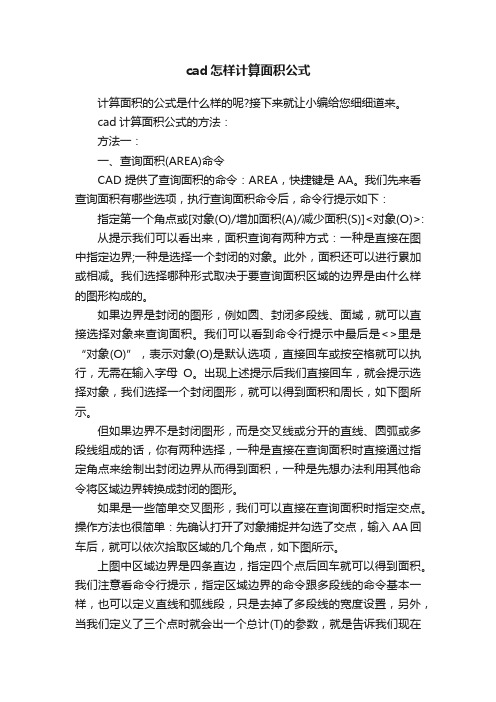
cad怎样计算面积公式计算面积的公式是什么样的呢?接下来就让小编给您细细道来。
cad计算面积公式的方法:方法一:一、查询面积(AREA)命令CAD提供了查询面积的命令:AREA,快捷键是AA。
我们先来看查询面积有哪些选项,执行查询面积命令后,命令行提示如下:指定第一个角点或[对象(O)/增加面积(A)/减少面积(S)]<对象(O)>: 从提示我们可以看出来,面积查询有两种方式:一种是直接在图中指定边界;一种是选择一个封闭的对象。
此外,面积还可以进行累加或相减。
我们选择哪种形式取决于要查询面积区域的边界是由什么样的图形构成的。
如果边界是封闭的图形,例如圆、封闭多段线、面域,就可以直接选择对象来查询面积。
我们可以看到命令行提示中最后是<>里是“对象(O)”,表示对象(O)是默认选项,直接回车或按空格就可以执行,无需在输入字母O。
出现上述提示后我们直接回车,就会提示选择对象,我们选择一个封闭图形,就可以得到面积和周长,如下图所示。
但如果边界不是封闭图形,而是交叉线或分开的直线、圆弧或多段线组成的话,你有两种选择,一种是直接在查询面积时直接通过指定角点来绘制出封闭边界从而得到面积,一种是先想办法利用其他命令将区域边界转换成封闭的图形。
如果是一些简单交叉图形,我们可以直接在查询面积时指定交点。
操作方法也很简单:先确认打开了对象捕捉并勾选了交点,输入AA回车后,就可以依次拾取区域的几个角点,如下图所示。
上图中区域边界是四条直边,指定四个点后回车就可以得到面积。
我们注意看命令行提示,指定区域边界的命令跟多段线的命令基本一样,也可以定义直线和弧线段,只是去掉了多段线的宽度设置,另外,当我们定义了三个点时就会出一个总计(T)的参数,就是告诉我们现在已经可以得到面积了,我们并不用输入T参数,直接按空格或回车就可以得到结果了。
虽然定义边界提供了跟多段线一样的绘制选项,但不是所有图形用这种方式都能绘制出来的,例如上图中哪怕我们只将一条直线换成弧线,这个边界就很难用面积命令画出来,如下图所示。
cad面积计算方法
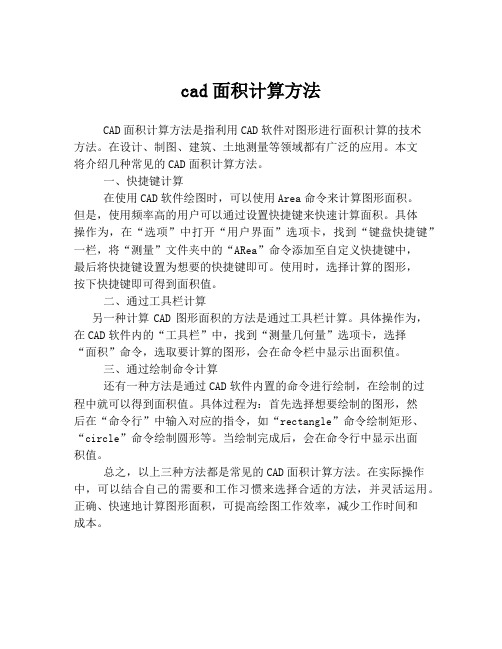
cad面积计算方法
CAD面积计算方法是指利用CAD软件对图形进行面积计算的技术
方法。
在设计、制图、建筑、土地测量等领域都有广泛的应用。
本文
将介绍几种常见的CAD面积计算方法。
一、快捷键计算
在使用CAD软件绘图时,可以使用Area命令来计算图形面积。
但是,使用频率高的用户可以通过设置快捷键来快速计算面积。
具体
操作为,在“选项”中打开“用户界面”选项卡,找到“键盘快捷键”一栏,将“测量”文件夹中的“ARea”命令添加至自定义快捷键中,
最后将快捷键设置为想要的快捷键即可。
使用时,选择计算的图形,
按下快捷键即可得到面积值。
二、通过工具栏计算
另一种计算CAD图形面积的方法是通过工具栏计算。
具体操作为,在CAD软件内的“工具栏”中,找到“测量几何量”选项卡,选择
“面积”命令,选取要计算的图形,会在命令栏中显示出面积值。
三、通过绘制命令计算
还有一种方法是通过CAD软件内置的命令进行绘制,在绘制的过
程中就可以得到面积值。
具体过程为:首先选择想要绘制的图形,然
后在“命令行”中输入对应的指令,如“rectangle”命令绘制矩形、“circle”命令绘制圆形等。
当绘制完成后,会在命令行中显示出面
积值。
总之,以上三种方法都是常见的CAD面积计算方法。
在实际操作中,可以结合自己的需要和工作习惯来选择合适的方法,并灵活运用。
正确、快速地计算图形面积,可提高绘图工作效率,减少工作时间和
成本。
cad怎么量面积(cad如何查看面积和周长)

cad怎么量面积(cad如何查看面积和周长)查看全部CAD里怎么算面积?第六步:按回车键,这时候就直接弹出面积信息,这里的面积一般是以毫米为单位的,小数点向左移动6位即为平方米。
常用的CAD软件,也就是所谓的三维制图软件,较二维的图纸和二维的绘图软件而言,三维CAD软件能够更加直观、准确地反映实体和特征。
对于专业企业,因为绘制目标不同,还常存在有多种CAD系统并行的局面,那么就需要配置统一的、具备跨平台能力的零部件数据资源库。
国外,这种网络服务被称为'零部件图书馆'或'数据资源仓库'。
航天航空领域使用较多的为Pro/E,飞机和汽车等复杂产品制造领域则使用Catia居多,而在中小企业使用Solidworks较多。
解决了CAD中的面积测量问题。
CAD里怎么算面积?第一步:打开cad图形,在菜单栏,点击“工具”。
第二步:调出工具选项,用鼠标指着“查询Q”,激活查询命令。
第三步:弹出查询的更多功能选项,点击“面积”。
第四步:这时候使用鼠标拾取需要查询的围成面积的各个关键点。
第五步:拾取各个点,围成一个封闭图形。
第六步:按回车键,这时候就直接弹出面积信息,这里的面积一般是以毫米(mm)为单位的,小数点向左移动6位即为平方米。
扩展资料常用的CAD软件,也就是所谓的三维制图软件,较二维的图纸和二维的绘图软件(比如浩辰CAD)而言,三维CAD软件能够更加直观、准确地反映实体和特征。
对于专业企业,因为绘制目标不同,还常存在有多种CAD系统并行的局面,那么就需要配置统一的、具备跨平台能力的零部件数据资源库。
将标准件库和外购件库内的模型数据以中间格式(比如通用的有IGS、STEP等)导出到三维构型系统当中去,如主流的AutodeskInventor,SolidWorks,CATIA,中望3D,Pro/E,AutoCAD,UGNX,,SolidEdge,Onespace 等。
国外,这种网络服务被称为"零部件图书馆"或"数据资源仓库"。
CAD怎么用快捷键测出规则图形面积和周长?.doc
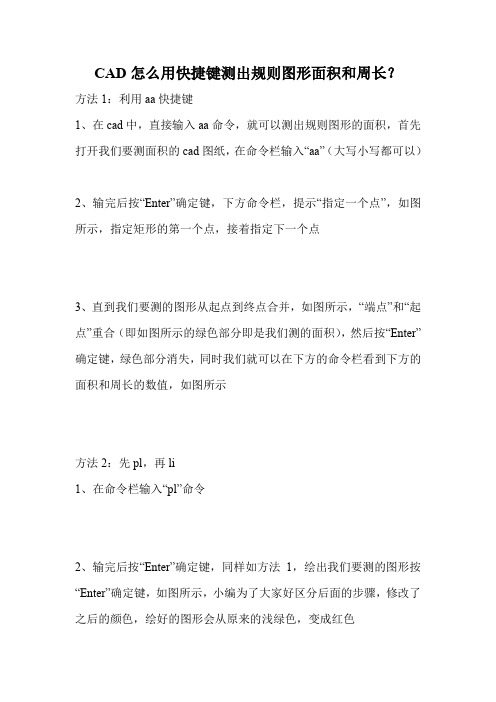
CAD怎么用快捷键测出规则图形面积和周长?
方法1:利用aa快捷键
1、在cad中,直接输入aa命令,就可以测出规则图形的面积,首先打开我们要测面积的cad图纸,在命令栏输入“aa”(大写小写都可以)
2、输完后按“Enter”确定键,下方命令栏,提示“指定一个点”,如图所示,指定矩形的第一个点,接着指定下一个点
3、直到我们要测的图形从起点到终点合并,如图所示,“端点”和“起点”重合(即如图所示的绿色部分即是我们测的面积),然后按“Enter”确定键,绿色部分消失,同时我们就可以在下方的命令栏看到下方的面积和周长的数值,如图所示
方法2:先pl,再li
1、在命令栏输入“pl”命令
2、输完后按“Enter”确定键,同样如方法1,绘出我们要测的图形按“Enter”确定键,如图所示,小编为了大家好区分后面的步骤,修改了之后的颜色,绘好的图形会从原来的浅绿色,变成红色
3、然后在下方命令栏输入“li”,接着按Enter”确定键
4、接着命令栏提示让你“指定对象”即我们刚刚绘制好的图形,如图所示选择后变成虚线部分,然后点Enter”确定键,cad就会弹出一个窗口,上面有面积和长度的数值。
cad计算面积的方法

cad计算面积的方法CAD计算面积的方法。
在CAD设计中,计算图形的面积是非常常见的操作。
面积计算不仅是设计过程中的基本需求,也是设计结果的重要参数之一。
下面我们将介绍几种常用的CAD计算面积的方法。
一、直接测量法。
直接测量法是最直接的计算面积的方法之一。
在CAD软件中,我们可以利用测量工具来直接测量图形的面积。
首先,选择测量工具,然后在图形上点击需要测量的区域,软件会直接给出该区域的面积值。
这种方法简单直接,适用于各种图形的面积计算。
二、多边形法。
多边形法是一种逐步绘制多边形来计算面积的方法。
在CAD软件中,我们可以利用绘图工具逐步绘制出需要计算面积的图形的边界,然后利用CAD软件提供的面积计算工具来计算多边形的面积。
这种方法适用于各种复杂图形的面积计算,但需要一定的绘图技巧和耐心。
三、边界法。
边界法是一种通过绘制图形的边界来计算面积的方法。
在CAD软件中,我们可以利用绘图工具绘制出图形的边界,然后利用CAD软件提供的面积计算工具来计算边界内的面积。
这种方法适用于各种不规则图形的面积计算,但需要准确绘制图形的边界。
四、数学模型法。
数学模型法是一种通过建立数学模型来计算图形的面积的方法。
在CAD软件中,我们可以利用数学建模工具来建立图形的数学模型,然后利用CAD软件提供的数学计算工具来计算模型的面积。
这种方法适用于各种复杂图形的面积计算,但需要一定的数学建模能力。
以上就是几种常用的CAD计算面积的方法。
在实际应用中,我们可以根据具体的设计需求和图形特点选择合适的计算方法,以便高效准确地计算图形的面积。
希望以上内容能够对大家有所帮助。
CAD中的测量和计算的快捷键命令
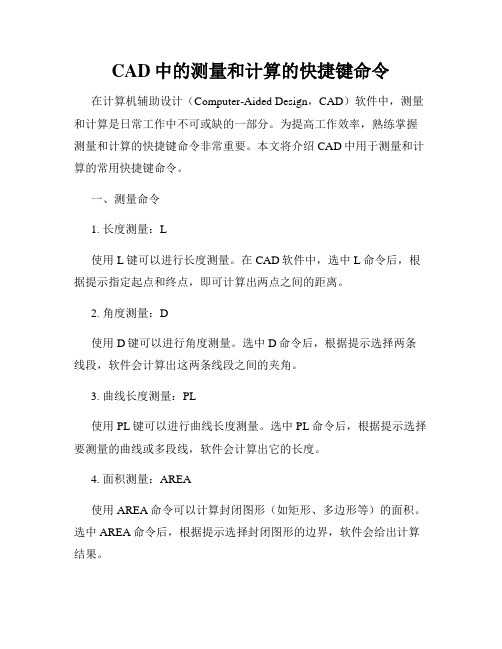
CAD中的测量和计算的快捷键命令在计算机辅助设计(Computer-Aided Design,CAD)软件中,测量和计算是日常工作中不可或缺的一部分。
为提高工作效率,熟练掌握测量和计算的快捷键命令非常重要。
本文将介绍CAD中用于测量和计算的常用快捷键命令。
一、测量命令1. 长度测量:L使用L键可以进行长度测量。
在CAD软件中,选中L命令后,根据提示指定起点和终点,即可计算出两点之间的距离。
2. 角度测量:D使用D键可以进行角度测量。
选中D命令后,根据提示选择两条线段,软件会计算出这两条线段之间的夹角。
3. 曲线长度测量:PL使用PL键可以进行曲线长度测量。
选中PL命令后,根据提示选择要测量的曲线或多段线,软件会计算出它的长度。
4. 面积测量:AREA使用AREA命令可以计算封闭图形(如矩形、多边形等)的面积。
选中AREA命令后,根据提示选择封闭图形的边界,软件会给出计算结果。
二、计算命令1. 数学计算:CAL使用CAL键可以进行简单的数学计算。
选中CAL命令后,输入表达式,软件会自动计算并给出结果。
2. 长度计算:DIV使用DIV命令可以进行长度的计算。
选中DIV命令后,根据提示选择要计算的线段,键入需要除以的值,软件会自动计算并给出结果。
3. 角度计算:ANGLE使用ANGLE命令可以进行角度的计算。
选中ANGLE命令后,根据提示选择两条线段,软件会计算出它们之间的夹角。
4. 面积计算:MULTIPLE使用MULTIPLE命令可以进行多个面积的计算。
选中MULTIPLE命令后,根据提示选择多个封闭图形的边界,软件会计算出它们的面积并给出总计结果。
三、其他常用快捷键1. 选择命令:Ctrl + A使用Ctrl + A组合键可以快速选择当前图纸上的所有对象。
在需要对整个图纸进行操作时,这个快捷键非常方便。
2. 撤销命令:Ctrl + Z使用Ctrl + Z组合键可以撤销上一步操作。
如果误操作或需要回退到之前的状态,这个快捷键能够大大提高工作效率。
cad计算面积
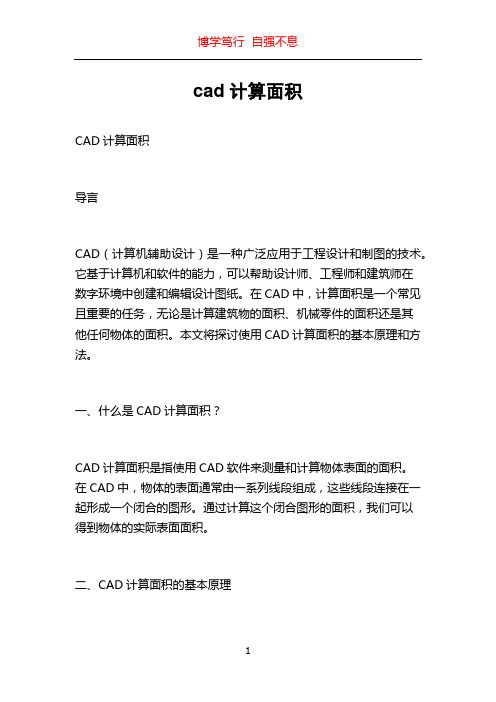
cad计算面积CAD计算面积导言CAD(计算机辅助设计)是一种广泛应用于工程设计和制图的技术。
它基于计算机和软件的能力,可以帮助设计师、工程师和建筑师在数字环境中创建和编辑设计图纸。
在CAD中,计算面积是一个常见且重要的任务,无论是计算建筑物的面积、机械零件的面积还是其他任何物体的面积。
本文将探讨使用CAD计算面积的基本原理和方法。
一、什么是CAD计算面积?CAD计算面积是指使用CAD软件来测量和计算物体表面的面积。
在CAD中,物体的表面通常由一系列线段组成,这些线段连接在一起形成一个闭合的图形。
通过计算这个闭合图形的面积,我们可以得到物体的实际表面面积。
二、CAD计算面积的基本原理在CAD中,计算面积的基本原理是通过计算封闭图形的面积来获得。
对于简单的图形,如矩形、圆形和三角形,我们可以使用基本的几何公式来计算其面积。
例如,对于矩形,我们可以使用长度和宽度相乘的方法来计算面积;对于圆形,我们可以使用半径的平方乘以π来计算面积;对于三角形,我们可以使用底边长度乘以高度的一半来计算面积。
对于更复杂的图形,如非规则多边形或曲线,我们可以将其分解为多个简单的图形,然后计算每个简单图形的面积,并将这些面积相加得到整个图形的面积。
CAD软件提供了各种工具和功能来帮助我们完成这些计算。
三、CAD计算面积的方法下面将介绍几种常用的CAD计算面积的方法:1. 使用CAD软件内置的面积测量工具大多数CAD软件都提供了内置的面积测量工具,可以方便地计算图形的面积。
通常,我们只需要选择要计算面积的图形,然后点击相应的面积测量工具按钮,软件会自动计算并显示出图形的面积。
这种方法简单快捷,适用于简单的图形。
2. 将图形分解为简单的几何图形对于复杂的图形,我们可以将其分解为多个简单的几何图形,然后计算每个简单图形的面积,并将这些面积相加得到整个图形的面积。
例如,对于非规则多边形,我们可以将其分解为多个三角形或梯形,然后分别计算每个三角形或梯形的面积,并将这些面积相加得到整个图形的面积。
